ムームードメインを解約したい!使わなくなったドメインの自動更新をキャンセルする方法!
- 2018.05.20
- サーバー・ドメイン

こんにちは、くぅです。
今回は、ムームードメインで取得したドメインを解約する方法をご紹介したいと思います。
ドメインについてあまり詳しく知らないまま、独自のメールアドレスが必要になったため取得したドメインがありました。
半年ほど運用していたのですが、別の名前の方が良いなって思うようになって(笑)、新しくドメインを取り直したんです。
でも、ドメインを取得した際に、「翌年以降は自動更新のクレジットカード払い」としていたので、契約前に解除をしないと、翌年分の利用料を無駄にしてしまうのでは?と思ったので、契約が更新される前に「ドメインの解約」に踏み切ったというわけです。
ドメインの取得や解約なんて、滅多にやることではありませんよね。
そこで、初めての方にも分かるように、私の覚書を残していきたいと思います。
ムームードメインの自動更新設定を変更する
コントロールパネル>ドメイン管理>お支払い方法>自動更新設定
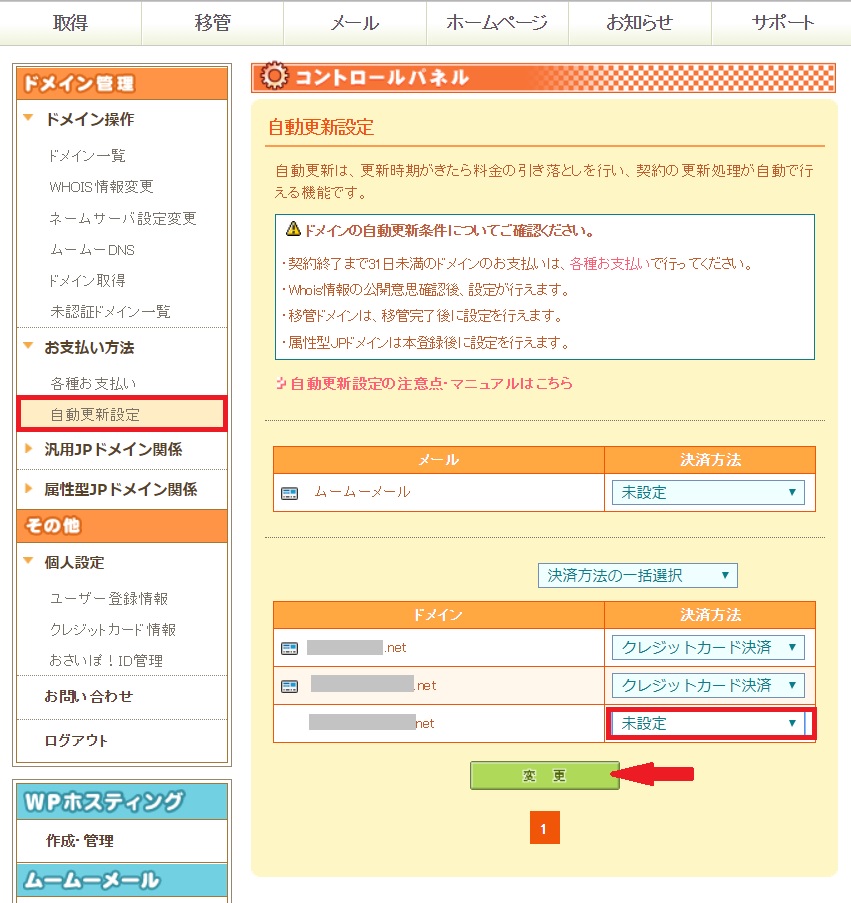
ドメインの一覧から、解約したいものの決済方法を「未設定」に変更して、「変更ボタン」をクリックします。
「変更しました」という確認画面が出てきますので、OKをクリックして画面を閉じましょう!
この段階で、自動更新はされないという状態になります。
ドメインを解約する
コントロールパネル>ドメイン管理>ドメイン一覧
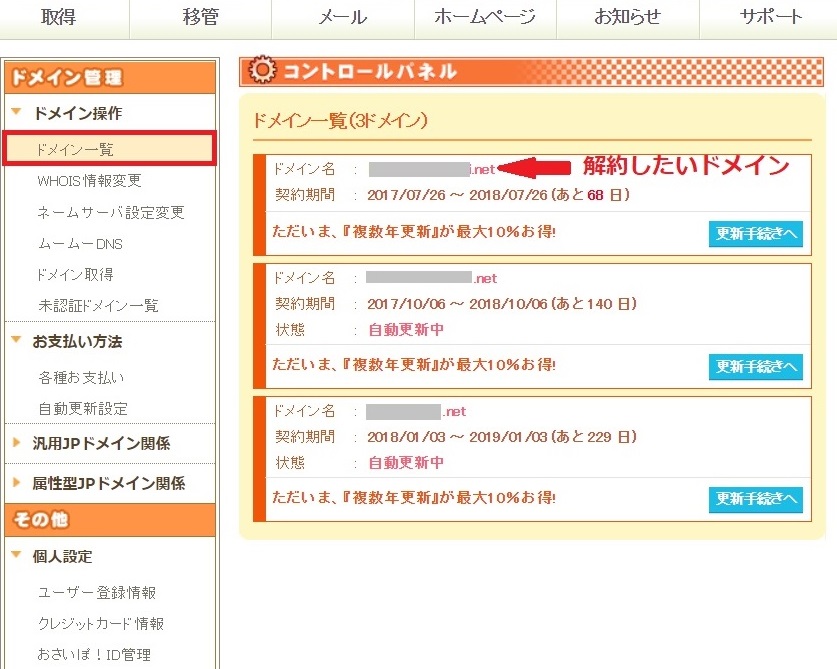
解約したいドメイン名をクリックします。
(「更新手続きへ」ではないので注意しましょう!)
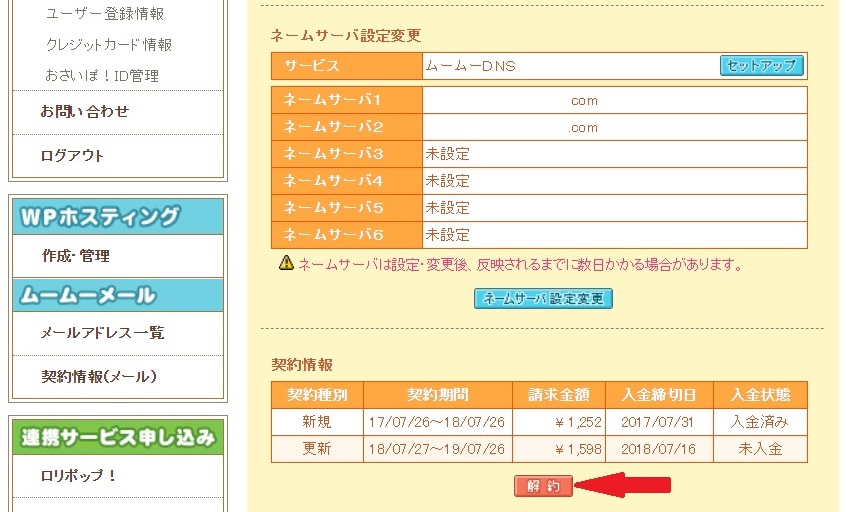
解約したいドメインをクリックした後の画面がこちら。
少し下へスクロールすると「契約情報」というのが出てきます。
1行目は取得した日から1年間の明細で、すでに入金済みとなっていますね。
ここで重要なのが2行目です。
契約期間は2年目の更新期間が書かれています。
ですが、さきほど「クレジットカードでの自動更新を未設定」に変更したので、入金状態が「未入金」となっているのが確認できますね。
※契約状態が「クレジットカード決済」のままだと、「解約」という文字が赤枠ではなく、グレーの文字になっています。
グレーの文字の状態でクリックすると「自動更新を解除してください」というようなメッセージが出てきて先に進めませんので、最初に「自動更新設定」を変更しておきましょう。
この内容で良ければ、「解約」をクリックします。
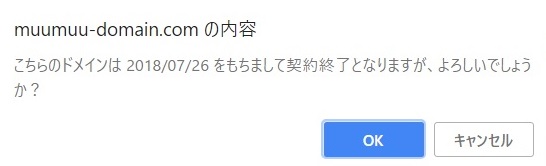
解約の手続きをしたのは2018年5月19日なのですが、即日解約となるわけではないようです。
解約をしたらすぐに使えなくなってしまうのではないかと思い込んでいたので、この時期まで待っていたのですが、その必要はなかったのかもしれません(笑)
内容に間違いがなければOKをクリックしましょう。
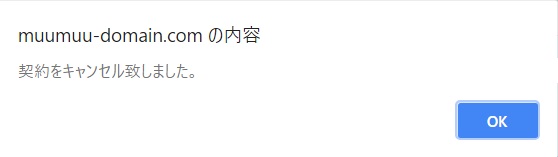
これでドメインの解約が完了です!
OKをクリックすると、自動的にドメイン一覧の画面に戻ってきます。
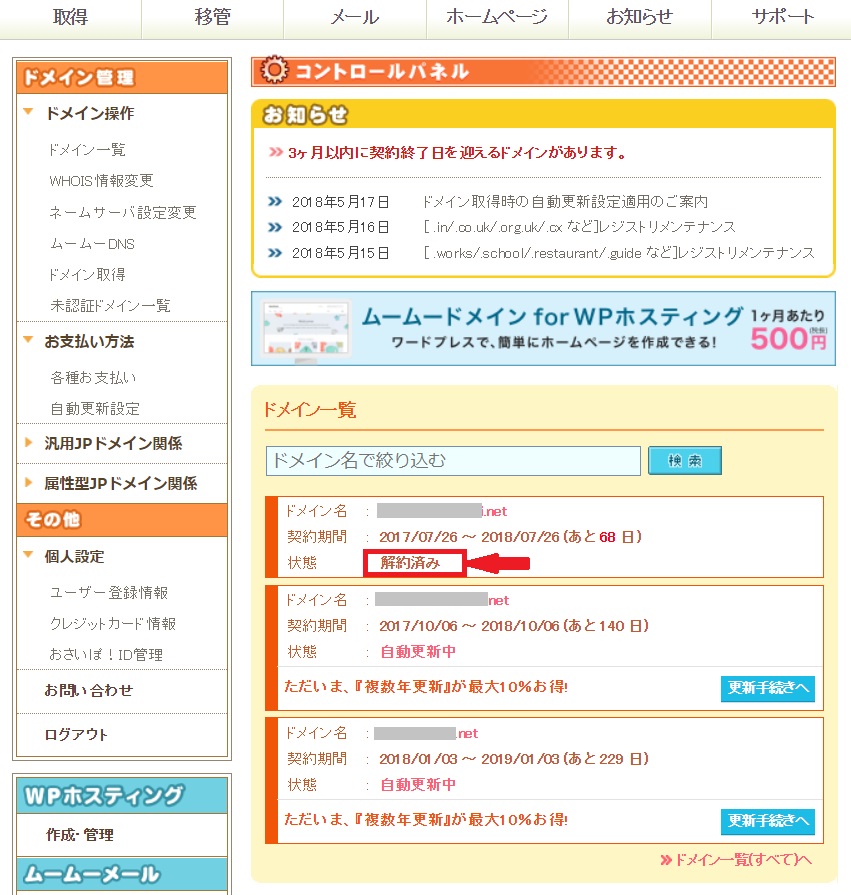
無事に「解約済み」という表示になりました!
年間1200円から1500円程度のドメイン料ですが、使わなくなったものなら支払うのはもったいないですからね。
忘れないうちに解約しておくのが良いと思います。
久し振りにムームードメインにログインして、何となく感覚で操作をしてみましたが、意外とすんなりできたように思いました(笑)
私の覚書があなたの参考になりますように☆
最後まで読んでいただきありがとうございました!